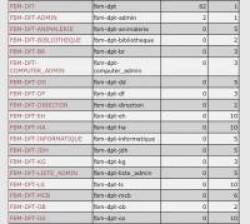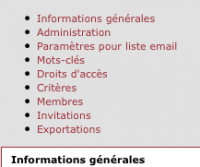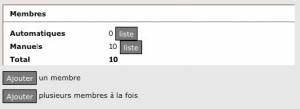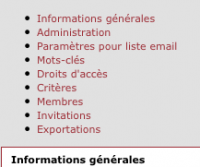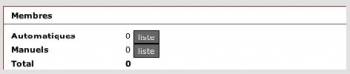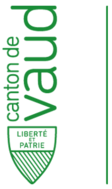Navigation
Contacts - Impression
Liens rapides
Débuts à la FBM- Demander un compte UNIL (externe)
- Activer son compte UNIL
- Valider la Charte IT FBM
- Changer son mot de passe
- Guide informatique FBM
- Découvrir les services IT
Table des matières
Gestion des utilisateurs
Produits concernés
| Nom | Version | |
|---|---|---|
| Application | Gestion des groupes |
Description
Cet article explique comment ajouter, modifier, ou supprimer les utilisateurs d'un groupe à l'aide de l'outil « Gestion des groupes ».
Prérequis
- Avoir un compte utilisateur UNIL (identifiants)
- Avoir accès à l'intranet administratif de l'UNIL. Si ce n'est pas le cas, remplir le formulaire de demande d'accès à l'intranet administratif
Solution
Accès à l’outil
Pour accéder à la gestion des groupes, il faut se connecter à l’intranet administratif de l’UNIL :
- Aller à l'adresse https://applications.unil.ch/
- Après l’authentification, choisir « Gestion des groupes »
- Cliquer sur « Mes droits »
Choix d'un groupe
Ajout d’un utilisateur
Utilisateur UNIL
Le plus simple est de chercher une personne via son identifiant UNIL. Une fois la personne trouvée, il suffit de cliquer sur le bouton « Ajouter ».
Le fait de spécifier une date permet la suppression automatique, une fois que l’accès est échu.
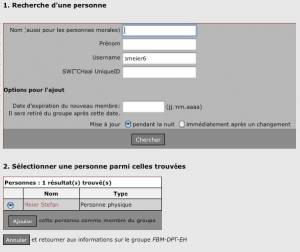
Ajout de plusieurs utilisateurs
Utilisateur CHUV (Switch AAI)
Pour ajouter un utilisateur CHUV procéder comme suit:
- Pour inviter un utilisateur, indiquer simplement son adresse email puis lui envoyer l'invitation.
Pour inviter plusieurs utilisateurs leur envoyer le lien obtenu après avoir cliqué sur « Invitation multiple ».
En principe, l'ajout de nouveaux membres dans un groupe n'est effectif qu'à partir du lendemain de l'opération (un script automatique tourne à minuit). Il arrive cependant que cela ne fonctionne par correctement. Dans ce cas, il est possible d'essayer d'utiliser l'option Mise à jour: Déclencher dans le menu “Administration”.
Suppression d'un utilisateur
Modification d'un utilisateur
Il est possible de modifier la date d'expiration d'un membre et les remarques ajoutées à celui-ci.

 Imprimer
Imprimer